Menú Ventanas
El menú Ventanas contiene comandos estándar que se usan en la mayoría de las aplicaciones Windows y con los que podrá organizar las ventanas de documento de la sesión activa de XMLSpy. Las ventanas que están abiertas se pueden organizar en cascada o en mosaico. Desde este menú, también puede activar o desactivar (mostrar/ocultar) las ventanas de los ayudantes de entrada y las diferentes ventanas de documento.
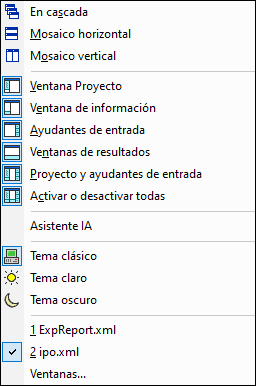
En cascada, En mosaico horizontal, En mosaico vertical
El comando En cascada reorganiza todas las ventanas de documento que están abiertas en forma de cascada (es decir, las ventanas se apilan una encima de otra).
Los comandos En mosaico horizontal y En mosaico vertical reorganiza todas las ventanas de documento que están abiertas y no minimizadas en forma de mosaico, es decir, se pueden ver todas las ventanas a la vez y se distribuyen de forma vertical u horizontal.
Ventanas Proyecto, Información, Ayudantes de entrada y Resultados
Estos comandos sirven para activar/desactivar (mostrar/ocultar) las ventanas Proyecto, Información, Ayudantes de entrada y Resultados.
Estas ventanas son acoplables. Si hace clic en la barra de título de una de ellas y la arrastra, la ventana se desprende de su posición actual y se convierte en una ventana flotante. Haga clic con el botón derecho en la barra de título de la ventana flotante para acoplarla otra vez o para ocultarla.
Asistente IA
El comando AI-Assistant abre el cuadro de diálogo Asistente IA, en el que puede solicitar ayuda de ChatGPT o Azure Open AI mientras trabaja en XMLSpy. Tenga en cuenta que, para poder utilizar el asistente de IA, debe crear una cuenta de ChatGPT o Azure Open AI e introducir los datos de su cuenta en la sección Asistente IA del cuadro de diálogo Opciones de XMLSpy.
Así funciona el Asistente IA:
•Introduzca su solicitud en el campo que se encuentra en la parte inferior del cuadro de diálogo y pulse Enviar. (Si prefiere, también puede seleccionar una solicitud de muestra en el cuadro combinado. Esta solicitud se introducirá en el campo correspondiente, donde puede editarla antes de enviarla.)
•La respuesta de la IA se mostrará en el panel principal del cuadro de diálogo.
•Puede enviar solicitudes adicionales, y estas, seguidas de las respuestas correspondientes de la IA, se añadirán al historial de chat en el panel principal.
•Puede crear un nuevo chat haciendo clic en el icono + que está a la derecha de las pestañas de chat en la parte superior del panel principal. Cada nuevo chat se abrirá en una pestaña separada.
•Puede copiar una respuesta, haciendo clic en su pestaña, o parte de una respuesta, seleccionando la parte que quiere copiar, en el portapapeles o en un archivo nuevo. Para ello, basta con hacer clic en el icono del comando en cuestión (Copiar en el portapapeles o Crear archivo nuevo) en la barra de herramientas del cuadro de diálogo. Para copiar información en el portapapeles, también puede usar los accesos rápidos estándar de Windows, como en este caso Ctrl+C. Aparte, puede copiar la información seleccionada en la Ventana XPath/XQuery haciendo clic en el icono de comando correspondiente en la barra de herramientas.
•Para cerrar un chat sólo tiene que pulsar el icono X en el encabezado de su pestaña.
Proyecto y ayudantes de entrada
Este comando activa/desactiva (muestra/oculta) a la vez la ventana Proyecto y las ventanas de los ayudantes de entrada. De esta forma no tiene que activar/desactivar estas ventanas individualmente.
Activar o desactivar todas
Este comando sirve para activar o desactivar todas las ventanas acoplables:
•la ventana Proyecto
•la ventana Información
•las ventanas de los ayudantes de entrada
•las ventanas de Resultados
Este comando es muy práctico si quiere ocultar rápidamente las ventanas que no sean de documento y conseguir el mayor espacio posible en la interfaz para ver mejor el documento en el que está trabajando.
Temas
En XMLSpy puede escoger entre tres temas distintos. Cuando seleccione el que prefiere, este se aplica de inmediato.
•Clásico (predeterminado)
•Ligero
•Oscuro
Dentro del tema que esté usando, puede personalizar el formato de los componentes de texto de un tipo de documento. Para ello vaya a las pestañas Fuentes y colores del cuadro de diálogo Opciones (Herramientas | Opciones).
Lista de ventanas abiertas
Esta lista muestra todas las ventanas que están abiertas en cada momento y permite cambiar de una ventana a otra rápidamente.
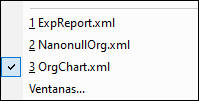
También puede usar las teclas de acceso rápido Ctrl+F6 para recorrer todas las ventanas que están abiertas.